
Microsoft는 Office 365 고객 만 사용할 수 있지만 Mac 용 Outlook의 새 버전을 방금 출시했습니다. 대부분의 괴짜들이 가장 먼저 할 일은 Gmail 계정을 추가하는 것이므로 여기에 방법에 대한 빠른 지침이 있습니다.
Mac 용 새 Outlook을 처음 시작하면 라이선스를 확인하기 위해 Office 365 계정으로 로그인하라는 메시지가 표시됩니다. 그러나 그렇게하면 빈 Outlook 창이 나타납니다.
도구 탭을 사용하여 계정을 클릭하십시오.
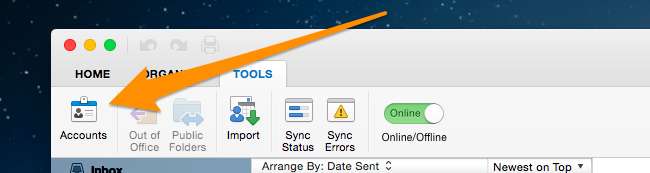
그런 다음 기타 이메일을 클릭하십시오.
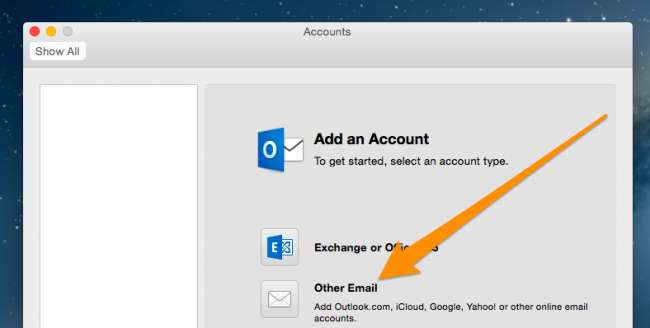
여기에 Gmail 세부 정보를 입력하십시오. 사용하는 경우 2 단계 인증 , 당신은 애플리케이션 비밀번호 설정 .

그러나 @gmail로 끝나지 않는 Gmail 계정이있는 경우 모든 세부 정보를 수동으로 입력해야합니다.
- 사용자 이름: 전체 이메일 주소
- 수신 서버 : imap.gmail.com
- 수신 서버 포트 : ( "SSL을 사용하여 연결"옵션 선택) – 993
- 보내는 서버 : smtp.gmail.com
- 보내는 서버 : 기본 포트 무시, 465 사용
- 보내는 서버 : SSL을 사용하여 연결 확인란을 선택합니다.
더 시각적으로 기울이려면 다음과 같이 만드십시오.
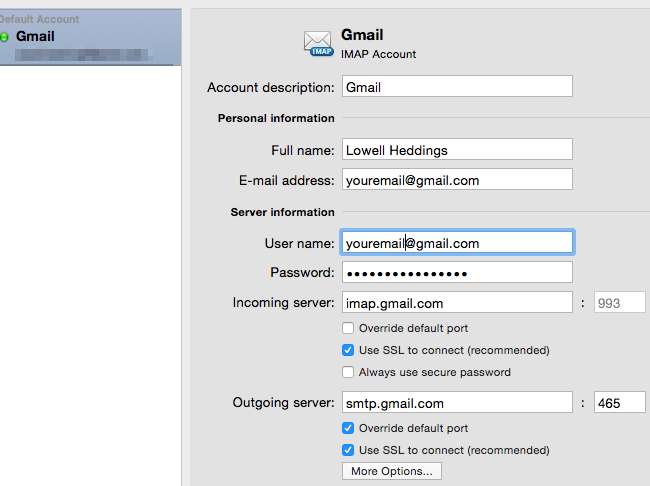
또한 하단에있는 작은 "추가 옵션"버튼을 클릭하고 인증을 "수신 서버 정보 사용"으로 변경해야합니다.
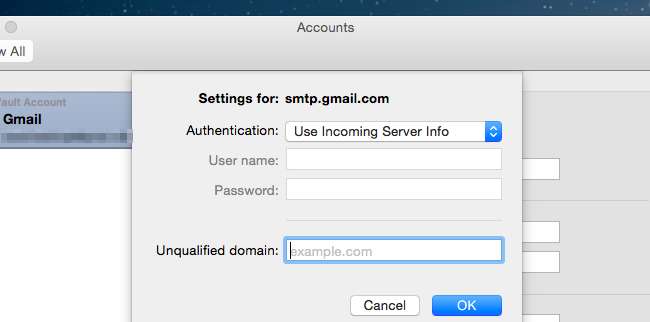
이 시점에서 Mac 용 Outlook에서 전자 메일에 액세스 할 수 있습니다. 하지만 캘린더 나 주소록은 제공되지 않습니다. 이 시점에서는 기본적으로 둘 중 하나를 추가 할 방법이없는 것 같습니다.






